티스토리 뷰
안녕하세요.
이번 포스팅에서는 스마트폰 핫스팟 사용방법에 대해서 알아보겠습니다.
우선 핫스팟이란 무엇인지 알아보고
스마트폰에서 핫스팟 설정을 어떻게 하는지
그 이후에 노트북에서 어떻게 연결하는지를 알아볼게요.

핫스팟이란 핫과 스팟의 합성어입니다.
직역하면 뜨거운 지역이 되겠죠.
하지만 최근에 쓰는 핫스팟의 의미는 와이파이가 가능한 지역입니다.
와이파이는 먼 거리에서 잡을 수가 없죠.
그래서 공유기가 있는 곳 주변에만 가능하죠.
사용하려는 사람들이 모이겠죠.
그러면 와이파이가 되지 않는 지역보다 사람들이 붐빌 겁니다.
그래서 뜨거운 지역, 핫스팟이라고 부르지 않나 싶네요.
정리하자면 핫스팟이란 와이파이가 되는 지역을 의미합니다.
스마트폰 핫스팟 사용방법에 대해서 알아보겠습니다.
스마트폰 핫스팟 사용방법이란 것은 스마트폰이 공유기 역할을 하는 것입니다.
즉 다른 기기가 내 스마트폰에 접속해서 인터넷이 가능하도록 하는 것이죠.
스마트폰 핫스팟 사용방법은 핫스팟 사용 설정부터 시작합니다.
기기마다 핫스팟 사용방법은 조금씩 다를 겁니다.
크게 다르지 않으니 아래 설명보시고 가능할 겁니다.
스마트폰 화면을 위에서 아래로 쓸어주세요.
그러면 스마트폰 설정을 할 수 있는 창이 나옵니다.
거기에서 핫스팟을 찾아주세요.
이미 설정을 하신 적이 있다면 한번만 눌러 활성화하시면 됩니다.
그러나 우리는 처음 사용한다는 가정으로 진행하겠습니다.
핫스팟 아이콘을 길게 눌러주세요.
그러면 설정창으로 들어갑니다.
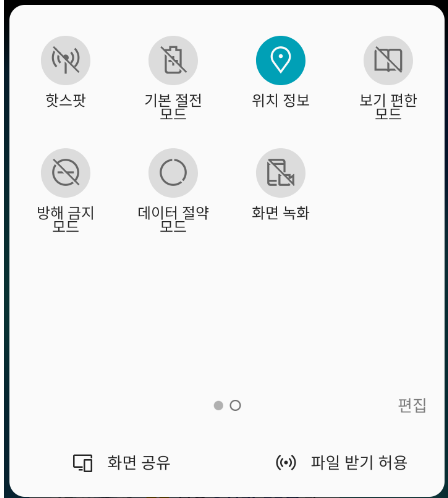
설정창에서 와이파이 핫스팟 설정이라고 있습니다.
이걸 눌러주세요.
초기 설정을 하기 위해 들어가야 합니다.

와이파이 이름을 설정해주세요.
기본으로 들어가있는 이름을 그대로 사용하셔도 됩니다.
비밀번호를 입력하시는 게 좋습니다.
설정하시지 않으면 아무나 본인 스마트폰 핫스팟을 사용할 수 있기 때문이죠.
그리고 연결 기기수도 설정하실 수 있습니다.
저장 누르시면 스마트폰 핫스팟 설정은 끝난 겁니다.

이제 다른 방법으로 들어가는 것도 설명드리겠습니다.
설정으로 들어가주세요.
대부분 스마트폰에서 톱니 모양을 누르시면 될 겁니다.
들어가시면 네트워크 관련 부분이 있습니다.
이걸 누르고 들어가주세요.

다음 화면을 보시면 핫스팟 관련 부분이 있을 겁니다.
제 스마트폰에서는 인터넷 함께쓰기(테더링, 핫스팟)이라고 되어 있네요.
핫스팟 관련 부분 찾아서 들어가주세요.
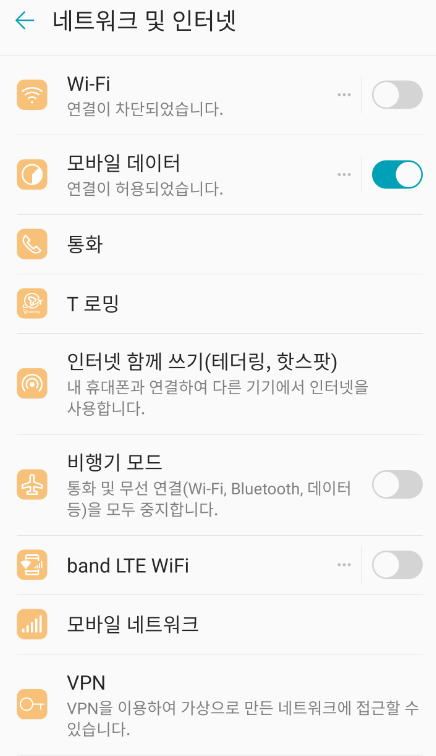
와이파이 핫스팟이 보이시죠.
여기로 들어가서 아까와 같이 설정해주시면 됩니다.

이렇게 하시면 스마트폰 핫스팟 설정이 끝났습니다.
즉 내 스마트폰 주변은 와이파이 접속이 가능한 지역이 된 겁니다.
이제 노트북이나 다른 스마트폰으로 와이파이 검색을 해주시면 됩니다.
노트북 오른쪽 하단을 보시면 와이파이 모양이 보이죠.
거기를 들어가면 방금 설정한 스마트폰 핫스팟이 보일 겁니다.
클릭해주세요.
아까 설정한 비밀번호를 입력하셔야 합니다.
한번 입력하셨다면 다시 입력할 필요는 없습니다.

스마트폰 핫스팟 사용방법 설정 그리고 노트북 연결 어렵지 않죠?
다음 번에는 노트북으로 연결시도하였으나 안될 경우 해결책을 알려드리겠습니다.
물론 모든 문제를 해결할 수 있는 것은 아니고 원인이 다양할테니 해결이 안될 수도 있습니다.
알려드릴 방법은 맥어드레스 입력하는 방법입니다.
이 포스팅이 도움이 됐길 바랍니다.
